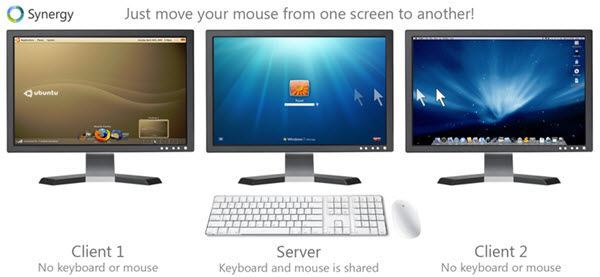在我的办公室,我们有五台服务器,由一个鼠标和键盘控制,只连接一台显示器,便于管理,缺少额外空间!如果您在家中有多个桌面,可能是Windows机器和安装了Linux的测试盒,您可以通过三种不同的方式将两台计算机连接到一台显示器:使用显示器背面的其他端口,使用所谓的硬件KVM切换器并使用软件KVM切换器。
其他端口
将多台计算机连接到一台显示器的最简单方法是先检查显示器背面,看看有多少输入。在我的显示器上,我有一个HDMI端口,一个DVI端口和一个VGA端口。这意味着我可以将最多三台不同的计算机连接到我的一台显示器。
显然,这种方法存在缺点,因为HDMI可以承载最高分辨率,最稳定。 DVI和VGA也可以传输高清信号,但是在需要更大带宽的更高分辨率下可能会出现问题。与HDMI和DVI使用的数字信号相比,VGA也使用模拟信号,但您可能无法分辨出较低分辨率的差异。
硬件KVM
一个KVM开关,令人震惊地代表键盘,视频,鼠标,是一小块硬件,看起来有点像你的无线路由器,但它没有网络端口,它有VGA或HDMI视频端口和PS2或USB鼠标/键盘端口。该设备使用非常简单,通常不需要外部电源!大多数KVM切换器将从通过提供的电缆连接的计算机获取电源。

以下是D-的示例链接4端口KVM切换器。每侧有两组鼠标,键盘和视频连接。在左上方,您会看到一个小按钮,用于在计算机之间“切换”。许多较新的KVM切换器还允许通过按下特定键或在键盘上执行一组击键来切换控制。
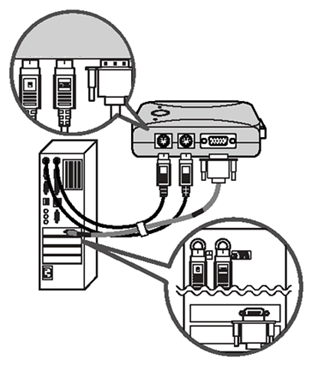
您可以购买两种类型的开关,USB或PS2。现在很多电脑都有USB端口,KVM电缆的一端是USB,您可以直接插入任何自由端口,它将控制鼠标和键盘。但是,我建议购买一台PS2 KVM切换器(如上图所示的D-Link),因为我已经学习过表格体验,如果你的计算机出现问题,你必须启动到安全模式或在BIOS,键盘和如果连接到USB KVM切换器,鼠标将无法工作!
您可以购买支持从两台计算机一直到64位的KVM切换器。当然,这些类型的切换器主要用于大型服务器公司的房间,但现在许多消费者在家中有多个台式机,D-Link,Netgear和其他硬件制造商已开始创建具有两个或四个端口的消费者版本。
您在网上找到的大多数KVM切换器都有大约6英尺长的电缆,这意味着计算机必须非常靠近交换机。如果要连接距离中央监视器10英尺以上的多台计算机,可以使用本地远程KVM设备或KVM Over IP。
使用本地远程KVM设备,您可以连接使用普通网络5类电缆将计算机连接到设备。此设置需要计算机上的小型接口设备将外围设备信号转换为可通过Cat 5电缆传输的网络协议,然后在KVM设备上转换回模拟信号。
但是,此选项仍需要使用电缆(本例中为Cat 5)将计算机直接连接到交换机。如果您希望能够控制网络上的任何计算机,则可以使用KVM IP开关进行控制。这意味着计算机可以连接到局域网,广域网或通过电话线。信号被转换并通过网络发送到KVM设备,在那里它们被转换为正常信号。
你可以找到这些更高级的开关在更专业的在线商店,如KVMs.com。这些更先进的KVM解决方案的唯一问题是它们可能变得非常昂贵。如果有更便宜的方式怎么办?软件KVM是一种可能的解决方案。
软件KVM
协同 是一款免费软件,基本上可以充当软件KVM,让你控制多个计算机通过主“服务器”计算机。使用此软件,计算机仍然必须彼此相邻才能使用它。它无助于你的另一件事是减少显示器的数量。使用硬件KVM切换器,您可以将一台显示器与多台计算机配合使用,但使用Synergy,您可以在多台计算机上使用一台键盘和鼠标。它基本上只是为了避免购买一堆硬件而不得不使用大量电缆只是为了在多台计算机上使用相同的鼠标和键盘。
现在您已经了解了该软件的局限性,如果您有三台独立的计算机彼此靠近并且您只想用一个鼠标和键盘控制所有这些计算机,它仍然是一个很好的解决方案。该软件的另一个好处是它可以在Mac,Linux和Windows上运行,并允许您在所有计算机之间共享剪贴板。当您在它们之间移动鼠标时,您也可以简单地在计算机之间拖放文件。
如果您计划安装VNC软件来远程控制另一台计算机,Synergy也很好。现在,您只需将鼠标移动到其他计算机的屏幕上即可开始工作。显然,如上所述,计算机都必须彼此靠近。使用VNC,您可以远程控制另一个房间的计算机,而无需看到计算机。
希望上面提到的三种方法中的一种可以帮助您从一台显示器控制多台计算机。如果您对您的设置或要购买的KVM切换器有任何疑问,请发表评论,我会尽力提供帮助。享受!